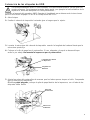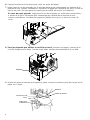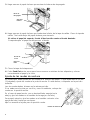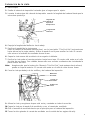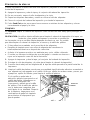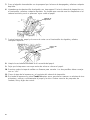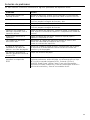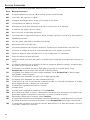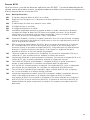Avery Dennison 9855RFMP Printer Quick Reference Manual
- Categoría
- Impresoras de etiquetas
- Tipo
- Quick Reference Manual
Este manual también es adecuado para

Monarch y 9855® son marcas comerciales de Avery Dennison Retail Information Services LLC.
Avery Dennison es marca comercial de Avery Dennison Corporation.
TC9855RFIDQRSP Rev. AS 3/11 2007 Avery Dennison Corp. Todos los derechos reservados.
Puerto Paralelo
Puerto USB
Puerto Serie
Interruptor
Eléctrico
El cable de
alimentación
va aquí
GUÍA DE REFERENCIA RÁPIDA
En esta Guía de referencia rápida se presentan los procedimientos de colocación del papel y
mantenimiento general para la impresora Monarch 9855. En el CD-ROM Monarch
Tabletops RFID Demo que se adjunta y en nuestro sitio web (www.monarch.com
), se ofrecen
otros documentos sobre la identificación por radiofrecuencia (RFID). En nuestro sitio web,
podrá encontrar la información y las utilidades más recientes.
Nota: La información de este documento tiene prioridad sobre la de versiones anteriores.
Introducción a la RFID
Su impresora se ha concebido para que programe (codifique) un transpondedor de RFID
(también llamado “tag o etiqueta RFID”) antes de imprimir el formato de la etiqueta. Los
transpondedores de RFID (identificación por radiofrecuencia) contienen un chip RFID y una
antena. Aunque en este documento se llame “etiquetas RFID” a los transpondedores, no deben
confundirse con las etiquetas de papel.
La RFID sólo está disponible en la impresora que utiliza etiquetas troqueladas de transferencia
térmica o directas térmicas. Actualmente no están disponibles las etiquetas sin soporte. La
impresora de RFID también es capaz de imprimir en formatos de papel normal (no RFID).
La impresora UHF admite Clase 1 Generación 2 (C1Gen2) codificación de protocolo.
Características de radiofrecuencia
La radio opera en la gama de frecuencias de 902 a 928 MHz de acuerdo con las normas y
reglas de la FCC.
Nota: La garantía limitada de las cuchillas utilizadas en o con las impresoras RFID es de un
(1) año a partir de la fecha de envío, o de 500.000 de cortes, lo que ocurra primero.
Conexión de los cables
La fuente de alimentación conmuta automáticamente entre 115 V y 230 V. No es necesario que
el operador efectúe ajustes.
1. Revise la información de seguridad indicada en el documento Regulatory Compliance
(Cumplimiento de normativas) incluido con la impresora
2. Enchufe el cable de alimentación eléctrica en el conector hembra. Enchufe el otro extremo
del cable en una toma de corriente con conexión a tierra.
3. Enchufe el cable de comunicaciones en el Puerto apropiado.
Sujete el cable con los tornillos (conector serie) o con los ganchos
(conector paralelo). Si la comunicación con el ordenador se
realiza por el puerto serie, compruebe que los valores
de comunicación de la impresora coincidan con los del equipo.
Los valores predeterminados de fábricason 9600 baudios,
trama de datos de 8 bits, 1 bit de parada, sin paridad y control de
flujo DTR (9600, N, 8, 1, DTR). Defina en la impresora los
mismos valores de comunicación que en el ordenador.
La impresora dispone también de un puerto de
comunicaciones USB (Universal Serial Bus)
versión 2.0,que es compatible con la versión 1.1.
Haycontroladores disponibles en nuestro sitio
web para varios sistemas operativos.
4. Encienda la impresora. Pulse ( I ) para
encenderla y ( O ) para apagarla.

2
Uso del panel de control
El panel de control tiene una pantalla de cristal líquido (LCD) de dos líneas, además de dos
indicadores luminosos de estado y cinco botones. El panel de control muestra los mensajes y
códigos de error y permite configurar la impresora.
Power: Cuando la impresora está encendida, muestra una
luz verde fija.
Fault: La impresora muestra una luz ámbar fija si se han
acabado las etiquetas o la cinta o hay un atasco
de papel.
Feed/Cut: Imprime una etiqueta en el modo a demanda, hace
avanzar una etiqueta en blanco si no hay ningún
trabajo de impresión e imprime una etiqueta con
información útil para el administrador del sistema si
se presenta un error. Cuando la impresora está fuera
de línea, cambia el valor mostrado en 1 o en 10.
Enter/Pause: Detiene la impresión actual o reanuda una impresión
que se haya detenido. Selecciona la opción de menú
mostrada.
Escape/Clear: Cuando existe un error, lo elimina. Si se está imprimiendo un trabajo (lote),
cancela el trabajo (lote) de impresión. Entra en el modo de menú fuera de línea
o regresa al menú inmediatamente superior.
Muestra la opción de menú anterior.
Muestra la opción de menú siguiente.
y Imprimen una etiqueta de prueba si se pulsan los dos botones al mismo tiempo.
Manténgalos pulsados durante un segundo y suéltelos.

3
Colocación de las etiquetas de RFID
Los transpondedores de RFID son sensibles a la electricidad estática, ya que ésta los
puede estropear. Descárguese tocando algún metal, por ejemplo la base metálica de la
impresora, antes de manipular los transpondedores.
Consulte el manual del operador, 9855 Operator's Handbook, para obtener más instrucciones
para la colocación de papel no RFID en la impresora de RFID.
1. Abra la tapa.
2. Suelte el cabezal de impresión haciendo girar el seguro que lo sujeta.
3. Levante la estructura del cabezal de impresión usando la lengüeta del cabezal hasta que la
estructura quede fija.
4. Coloque el rollo de papel en el portarrollos. Si son etiquetas, el papel se desenrolla por
arriba o por abajo. No levante la impresora por el portarrollos.
5. Ajuste las guías del portarrollos de manera que los lados apenas toquen el rollo. Compruebe
que el rollo gire sin obstáculo.
Si utiliza papel plegado, coloque la pila de papel detrás de la impresora, con el lado de las
etiquetas hacia arriba.
Lengüeta del cabezal
de im
p
resión
Lengüeta del
Deflector
Palanca de
Suministro
Guías del
Portarrollos

4
6. Empuje la palanca hacia abajo para soltar las guías del papel.
7. Haga pasar la tira de etiquetas por la guía de manera que sobresalgan por delante de la
impresora unos cuantos centímetros. Introduzca el papel por debajo de los picos y entre el
sensor de corte. No haga pasar el papel entre el rodillo de avance y el deflector.
En caso de papel plegado, haga pasar la tira de etiquetas por encima del portarrollos y
a través de la guía, de manera que sobresalgan por delante de la impresora unos
cuantos centímetros. Introduzca el papel por debajo de los picos y entre el sensor de
corte.
8. Para las etiquetas que utilizan la cuchilla opcional, introduzca el papel a través de la
cuchilla. Asegúrese de dejar 1 cm de papel como mínimo sobresaliendo de la cuchilla.
9. Ajuste las guías de manera que toquen el papel. Levante la palanca para fijar las guías de
papel en su lugar.
Etiquetas
Rodillo de Avance
Deflector
Palanca de
Suministro
Picos
Sensor de Corte

5
10. Sostenga la estructura del cabezal de impresión por la lengüeta mientras empuja hacia
abajo el liberador del cabezal de impresión.
11. Cierre el cabezal de impresión empujando sobre la
depresión para el pulgar hasta que oiga que encaje.
12. Cierre la tapa de la impresora.
13. Pulse Feed/Cut varias veces para hacer avanzar un
mínimo de tres etiquetas y colocar correctamente el
papel y la cinta.
Colocación de etiquetas para el modo opcional de despegado
El modo de despegado (a demanda) debe adquirirse por separado. En el modo de despegado,
también llamado de pelado, la impresora separa la etiqueta del papel de base. La siguiente no
se imprime hasta que la etiqueta terminada se extrae de la impresora. Compruebe que la
impresora esté configurada para el modo a demanda y se haya cargado el tipo correcto de
papel. La longitud mínima en la dirección de la alimentación es de 38 mm (1,5 pulgadas) en el
modo de despegado. Al imprimir etiquetas pegadas que midan más de 152 mm (6 pulgadas),
sostenga su borde delantero. En el modo de despegado, debe usarse papel sin perforar. Siga
las instrucciones de la sección anterior para colocar el papel. A continuación, realice estos
pasos después de cerrar el cabezal de impresión.
1. Despegue las etiquetas de los 250 mm (10 pulgadas) iniciales del papel de base.
2. Presione hacia abajo en las lengüetas de la tapa de salida para abrir la parte frontal de la
impresora.
Lengüetas de la
tapa de salida

6
Ruedas de Anchura
3. Haga avanzar el papel de base por encima de la barra de despegado.
4. Haga avanzar el papel de base por la abertura inferior de la tapa de salida. Cierre la tapa de
salida. Tire hacia abajo del papel de base para tensarlo.
Al retirar el papel de soporte, tire de él hacia arriba contra el borde dentado.
Compruebe que el papel se desgarra en el borde.
5. Cierre la tapa de la impresora.
6. Pulse Feed/Cut varias veces para hacer avanzar un mínimo de tres etiquetas y colocar
correctamente el papel y la cinta.
Ajuste de las ruedas de anchura
Es posible que deba ajustar las dos ruedas a la anchura del papel. Si éste mide más de 50 mm
(2 pulgadas), ajuste las ruedas a la posición ancha. Si mide menos, colóquelas en la posición
estrecha.
Las dos ruedas deben situarse en la misma posición.
Si se emborrona la cinta por ser frío y seco el ambiente, coloque las
ruedas en la posición ancha.
En el caso de papel ancho, con un destornillador empuje hacia
abajo y gire las ruedas en el sentido de las agujas -del reloj.
Para papel estrecho, gire las ruedas en el sentido contrario a las
agujas del reloj hasta que se eleven.
Aquí se muestra el ajuste para la posición ancha.
Barra de
Despegado
Abertura
Inferior
Borde de
Corte
Papel de
Base

7
Colocación de la cinta
1. Abra la tapa.
2. Suelte el cabezal de impresión haciendo girar el seguro que lo sujeta.
3. Levante la estructura del cabezal de impresión usando la lengüeta del cabezal hasta que la
estructura quede fija.
4. Empuje la lengüeta del deflector hacia abajo.
5. Deslice el mandril de la cinta nueva
sobre el carrete de enrollado hasta el final, con la inscripción "This End Out" (este extremo
hacia afuera) en la parte exterior. Utilice el mandril vacío para enrollar la cinta. El carrete
sólo entra en el mandril de enrollado de una forma.
6. Saque la cinta nueva del envoltorio sin arrugarla ni doblarla.
7. Deslice la cinta sobre el carrete posterior hasta hacer tope. El carrete sólo entra en el rollo
de cinta de una forma. Con cuidado, desenrolle unos cuantos centímetros de cinta desde la
parte inferior del rollo.
Nota: Asegúrese de que la instrucción “Monarch This End Out” (este extremo hacia afuera)
quede en la parte exterior. El carrete sólo entra en el rollo de cinta de una forma.
8. Pase la cinta por debajo de los rodillos y del cabezal de impresión.
9. Alinee la cinta y asegúrese de que está recta y centrada en todo el recorrido.
10. Pegue la cinta en el mandril de enrollado, no en el carrete de enrollado.
11. Gire el mandril de enrollado hasta que el principio pase el cabezal de impresión.
12. Tense la cinta girando el carrete de enrollado en el sentido de las agujas del reloj.
Lengüeta del
cabezal de
impresión
d’impression
Lengüeta del
Deflector
Mandril de
Enrollado
Carrete de
Enrollado
Rodillos de
Cinta

8
13. Sostenga la estructura del cabezal de impresión por la lengüeta mientras empuja hacia
abajo el liberador del cabezal de impresión.
14. Cierre el cabezal de impresión empujando sobre la depresión para el pulgar hasta que oiga
que encaje. Cierre la tapa.
15. Pulse Feed/Cut varias veces para hacer avanzar un mínimo de tres etiquetas y colocar
correctamente el papel y la cinta.
Impresión
Antes de imprimir, compruebe que la impresora está conectada y lista para recibir datos.
Al encender la impresora RFID, el mensaje “Monarch Initializing” (Inicialización de Monarch)
parpadea brevemente y a continuación se muestra “Print Mode Ready” (Preparado el modo de
impresión). Si se produce un error durante la inicialización de la impresora, el mensaje de error
parpadea unos momentos en la pantalla y luego se muestra “Print Mode Ready”. La impresora
presenta el mensaje “Not available” (No disponible) cuando se intenta seleccionar los menús de
RFID si el módulo no está operativo.
La impresora acepta lotes RFID y no RFID después de que aparezca el mensaje “Print Mode
Ready”.
1. Descargue un formato y un lote de impresión. Para obtener información sobre cómo
descargar trabajos de impresión, consulte el manual de referencia de paquetes, Packet
Reference Manual.
2. La impresora imprime una tira de etiquetas o etiquetas en el modo a demanda. Si está
imprimiendo etiquetas RFID, aparece esto:
RFID Printing…
1 of 10
Si la etiqueta RFID no puede programarse por alguna razón, puede que se imprima con
un patrón de tachado, que significa que no debe usarse.
El que suceda así o no, lo decide el administrador del sistema mediante el parámetro
Error Action (Acción ante error).
Al imprimir en etiquetas que no son RFID, es posible que también aparezca una con
patrón de tachado. No utilice esa etiqueta. Si se escoge “Overstrike” (Tachar) en Error
Action, no se imprime ningún formato en la etiqueta RFID, pero sí en la que no es RFID.
Nota: La impresora RFID se detiene al programar la etiqueta RFID.
3. Extraiga las etiquetas impresas. Si la impresora no se usará durante largos periodos de
tiempo, recomendamos que deje el cabezal de impresión suelto.
Tachado RFID
Tachado no RFID

9
Eliminación de atascos
Cuando se produce un atasco durante una impresión, parpadea el indicador Fault en el panel
frontal de la impresora.
1. Apague la impresora y abra la tapa y el conjunto del cabezal de impresión.
2. De ser necesario, saque el rollo de etiquetas y la cinta.
3. Saque las etiquetas atascadas y vuelva a colocar el rollo de etiquetas.
4. Cierre el conjunto del cabezal de impresión y encienda la impresora.
5. Pulse Feed/Cut varias veces para hacer avanzar un mínimo de tres etiquetas y colocar
correctamente el papel y la cinta.
Limpieza
Es necesario limpiar el cabezal de impresión como se describe más abajo para prolongar su
vida útil.
PRECAUCIÓN: No utilice objetos afilados para limpiar el cabezal de impresión ni lo toque con
los dedos, pues podría estropearse y necesitar su sustitución.
La frecuencia con que se debe limpiar depende de cuanto se use. Es posible
que deba limpiar el cabezal de impresión, el sensor y el rodillo de platina:
Si hay adhesivo acumulado en el recorrido de las etiquetas.
Después de imprimir unos tres rollos de etiquetas de transferencia
térmica/directas térmicas o después de cada cinta.
A diario si la impresora está en un ambiente muy sucio, cálido o húmedo.
Si recibe con frecuencia códigos de error del papel o cuando vea huecos o
rayas en la impresión como los de la ilustración.
1. Apague la impresora y abra la tapa y el conjunto del cabezal de impresión.
2. Extraiga el rollo de etiquetas y la cinta (para limpiar el cabezal de impresión).
3. Presione hacia abajo en las lengüetas de la tapa de salida para abrir la parte frontal de la
impresora.
4. Limpie el rodillo de platina cuando vea una cantidad significativa de adhesivo acumulado o
una etiqueta se haya pegado en el rodillo. Utilice un cepillo de cerdas suaves y secas, por
ejemplo un cepillo de dientes, para limpiar el rodillo de platina.
Si el cepillo no quita todo el
adhesivo, aplique isopropanol en el
rodillo de platina. Humedezca un
bastoncillo de algodón con
isopropanol y páselo por el rodillo
de platina. Gire el rodillo de platina
con el dedo para comprobar que
esté limpio en su totalidad. Después
de la limpieza, haga pasar unos
centímetros de papel sin imprimir
para eliminar el isopropanol que
pueda quedar.
Huecos
Rayas
Rodillo de
Platina

10
5. Pase el algodón humedecido con isopropanol por la barra de despegado y elimine cualquier
depósito.
6. Humedezca otro bastoncillo de algodón con isopropanol. Frote el cabezal de impresión con
el bastoncillo y elimine cualquier depósito. Es posible que necesite una tira limpiadora si el
cabezal está muy sucio o aparecen rayas sobre el papel.
7. Frote el sensor de papel y el sensor de corte con el bastoncillo de algodón y elimine
cualquier depósito.
8. Limpie la suciedad acumulada en el recorrido del papel.
9. Deje que la impresora se seque antes de volver a colocar el papel.
10. Presione sobre la tapa de salida con firmeza para cerrarla. Los dos pestillos deben encajar
con un “clic”.
11. Cierre la tapa de la impresora y el conjunto del cabezal de impresión.
12. Encienda la impresora y pulse Feed/Cut varias veces para hacer avanzar un mínimo de tres
etiquetas y colocar correctamente el papel y la cinta. Vuelva a enviar los paquetes de
formato, lote y dígito de control.
Cabezal de
Impresión
Sensor de
Papel

11
Solución de problemas
En esta sección se ofrecen soluciones a algunos problemas de impresión leves.
Problema Acción
Al encender aparece un
mensaje de error.
Apague la impresora, espere quince segundos y enciéndala de
nuevo. Si el mensaje de error persiste, llame al servicio técnico.
No imprime.
Compruebe el papel y la cinta.
Envíe un paquete corregido de formato y lote.
No hace avanzar el papel. Coloque correctamente las ruedas de anchura.
Impresión parcial de datos.
Limpie el cabezal de impresión.
Envíe un paquete corregido de formato.
Impresión con sombras o
manchas. Impresión clara o
Impresión oscura.
Limpie el cabezal de impresión. Cambie el papel. Compruebe la
cinta. Ajuste el contraste de impresión. Compruebe las ruedas de
anchura.
Espacios en blanco en la
impresión.
Limpie el cabezal de impresión. Cambie el tipo de papel o
etiqueta. Compruebe la cinta.
Los códigos de barras en
serie no se leen.
Desbloquee el cabezal de impresión cuando no esté en uso.
Utilice una velocidad de impresión de 2,5 pps.
Ajuste el contraste de impresión.
El papel de base se ha
enrollado en el rodillo de
pletina o en el de despegado.
Retire con cuidado el papel de base. Asegúrese de que el papel
se separe en el borde dentado cuando se utilice el modo de
retroceso y de despegado.
Se imprimen etiquetas en
blanco o aparecen errores de
la serie 750.
Limpie los sensores de papel.
La impresora no lee ni
programa la etiqueta de
RFID.
Consulte al administrador del sistema. Asegúrese de que los
siguiente parámetros estén definidos correctamente para el tipo
de circuito incrustado (etiqueta RFID). Protocol (C1Gen1,
EM4122), Read Power y Write Power. Para más información,
consulte la Guía de instalación y lista de consumibles de RFID o
la Guía de instalación y lista de consumibles de HF.

12
Errores frecuentes
Si la acción no resuelve el problema, llame al servicio técnico.
Error Descripción/acción
002 El nombre debe tener entre 1 y 8 caracteres y estar entrecomillado.
005 La anchura del papel no es válida.
018 La página de códigos seleccionada en el campo no es válida.
025 La longitud de los datos es excesiva.
101 El formato al que se hace referencia en el lote no se encuentra en la memoria.
400 El carácter que sigue a { no es válido.
403 No se encontró el separador de campo.
409
La memoria de la impresora está llena. Borre formatos o gráficos innecesarios de la memoria.
410 Paridad equivocada.
411 Error de trama (velocidad en baudios equivocada).
412 Discrepancia de control de flujo.
413 La memoria temporal de recepción está llena. Puede ser un problema de control de flujo.
611 La fuente, el código de barras o la densidad del lote no se ajustan al formato.
612 Faltan los datos de esta línea del lote o no son compatibles con el formato.
613 Punto de referencia fuera del papel.
614 Parte del campo está fuera del papel o es posible que el paquete contenga algún carácter no
válido.
703 La impresora detectó una calibración de marcas negras de diferente tamaño. Asegúrese que
se colocó el tipo correcto de papel.
704
La impresora no detectó una marca dentro de lo esperado o no queda papel. Pulse
Escape/Clear e intente seguir imprimiendo. Cambie el papel.
751
La impresora no detectó una marca negra esperada. Pulse Escape/Clear e intente seguir
imprimiendo. Cambie el papel.
752
La impresora ha detectado una marca en un lugar equivocado.
753
La impresora ha detectado una marca demasiado larga.
754
Compruebe si la cinta se ha atascado o ténsela girando el carrete de enrollado en el sentido
de las agujas del reloj. Coloque una cinta nueva.
755
El cabezal de impresión está abierto. Ciérrelo.
756
Coloque papel.
757
Coloque papel (longitud incompatible). Pulse Feed/Cut.
758
No se detecta el papel, el sensor a demanda está averiado o se ha sacado una etiqueta con
demasiada rapidez. Compruebe si hay atasco o vuelva a colocar el papel.
763
Esperando a dispensar la etiqueta. Pulse Feed/Cut.
765
El cabezal de impresión tiene menos de 8 puntos defectuosos y puede desplazar los campos
de código de barras para evitar esos puntos. Pulse Escape/Clear para seguir imprimiendo.
768
El cabezal de impresión tiene más de 8 puntos defectuosos en el área del formato o no está
conectado. Cámbielo o conéctelo.

13
Errores RFID
Para los errores, consulte las Notas de aplicación para RFIDMP. Consulte al administrador del
sistema acerca del formato correcto. La impresora no se recalibra (hace avanzar una etiqueta en
blanco) después de los errores de RFID.
Error Descripción/acción
052
El tipo del campo de datos de RFID no es válida.
226
Regla de línea de registro xx. El dispositivo de descarga debe ser H (Host) para la
opción 6.
228
El identificador de clase de la memoria no es válido.
229
El código de byte no es válido.
230
El código de bloqueo no es válido.
715
Invalid data length/data mismatch (Longitud de datos no válida o discrepancia de datos).
Los datos del campo de datos de RFID tienen una longitud incorrecta o el tipo de datos
seleccionado no corresponde al de los datos introducidos. Este error también ocurre
cuando hay un error en los campos de C1 gen. 2 ampliados.
740
Command, hardware, inventory, or memory allocation error (Error de comando, hardware,
inventario o asignación de memoria). Puede haber un error en algún dispositivo de RFID
o en la asignación de memoria.
741
RFID tag missing (Falta etiqueta de RFID). No se encuentra la etiqueta en el campo de
RF. La etiqueta de RFID no se ha encontrado en el campo de RF (zona dentro de la
impresora en que se programa la etiqueta de RFID). Compruebe que hay abastecimiento
de papel. Si modificó la posición del papel o la de impresión, asegúrese de que la
etiqueta de RFID no se salió del margen programable.
742
Tag erase failed (No se pudo borrar la etiqueta). Se encontró la etiqueta de RFID en el
campo de RF, pero no pudo borrarse. Aumente el número de intentos.
743
Program tag failed (No se pudo programar la etiqueta). Se encontró la etiqueta RFID en el
campo de RF, pero no pudo programarse. Aumente el número de intentos.
744
Tag locked fail (Etiqueta ya bloqueada). La etiqueta de RFID no puede programarse
porque ya está bloqueada. Se considera una etiqueta de RFID defectuosa.
746
Lock tag fail (No se pudo bloquear la etiqueta). La etiqueta de RFID no se ha bloqueado
para impedir que se reprograme. Se considera una etiqueta de RFID defectuosa.
747
Time out failure (Fallo de tiempo superado). Algún comando de RFID (leer, programar,
etc.) no ha terminado en el tiempo máximo permitido.
748
Invalid data length/data mismatch from RFID interrogator module (Longitud de datos no
válida o discrepancia de datos en el módulo interrogador de RFID). El módulo
interrogador de RFID ha encontrado un problema en los datos recibidos de la impresora.
749
RFID Verify Fail (Error de verificación de RFID). El proceso de verificación de RFID ha
fallado después de grabar (programar) la etiqueta. Se considera una etiqueta de RFID
defectuosa.

14
Transcripción de documentos
GUÍA DE REFERENCIA RÁPIDA En esta Guía de referencia rápida se presentan los procedimientos de colocación del papel y mantenimiento general para la impresora Monarch 9855. En el CD-ROM Monarch Tabletops RFID Demo que se adjunta y en nuestro sitio web (www.monarch.com), se ofrecen otros documentos sobre la identificación por radiofrecuencia (RFID). En nuestro sitio web, podrá encontrar la información y las utilidades más recientes. Nota: La información de este documento tiene prioridad sobre la de versiones anteriores. Introducción a la RFID Su impresora se ha concebido para que programe (codifique) un transpondedor de RFID (también llamado “tag o etiqueta RFID”) antes de imprimir el formato de la etiqueta. Los transpondedores de RFID (identificación por radiofrecuencia) contienen un chip RFID y una antena. Aunque en este documento se llame “etiquetas RFID” a los transpondedores, no deben confundirse con las etiquetas de papel. La RFID sólo está disponible en la impresora que utiliza etiquetas troqueladas de transferencia térmica o directas térmicas. Actualmente no están disponibles las etiquetas sin soporte. La impresora de RFID también es capaz de imprimir en formatos de papel normal (no RFID). La impresora UHF admite Clase 1 Generación 2 (C1Gen2) codificación de protocolo. Características de radiofrecuencia La radio opera en la gama de frecuencias de 902 a 928 MHz de acuerdo con las normas y reglas de la FCC. Nota: La garantía limitada de las cuchillas utilizadas en o con las impresoras RFID es de un (1) año a partir de la fecha de envío, o de 500.000 de cortes, lo que ocurra primero. Conexión de los cables La fuente de alimentación conmuta automáticamente entre 115 V y 230 V. No es necesario que el operador efectúe ajustes. 1. Revise la información de seguridad indicada en el documento Regulatory Compliance (Cumplimiento de normativas) incluido con la impresora 2. Enchufe el cable de alimentación eléctrica en el conector hembra. Enchufe el otro extremo del cable en una toma de corriente con conexión a tierra. 3. Enchufe el cable de comunicaciones en el Puerto apropiado. Sujete el cable con los tornillos (conector serie) o con los ganchos (conector paralelo). Si la comunicación con el ordenador se realiza por el puerto serie, compruebe que los valores de comunicación de la impresora coincidan con los del equipo. Los valores predeterminados de fábricason 9600 baudios, trama de datos de 8 bits, 1 bit de parada, sin paridad y control de flujo DTR (9600, N, 8, 1, DTR). Defina en la impresora los mismos valores de comunicación que en el ordenador. Puerto Paralelo La impresora dispone también de un puerto de comunicaciones USB (Universal Serial Bus) versión 2.0,que es compatible con la versión 1.1. Haycontroladores disponibles en nuestro sitio web para varios sistemas operativos. Puerto USB Interruptor Eléctrico El cable de alimentación va aquí Puerto Serie 4. Encienda la impresora. Pulse ( I ) para encenderla y ( O ) para apagarla. Monarch y 9855® son marcas comerciales de Avery Dennison Retail Information Services LLC. Avery Dennison es marca comercial de Avery Dennison Corporation. TC9855RFIDQRSP Rev. AS 3/11 2007 Avery Dennison Corp. Todos los derechos reservados. Uso del panel de control El panel de control tiene una pantalla de cristal líquido (LCD) de dos líneas, además de dos indicadores luminosos de estado y cinco botones. El panel de control muestra los mensajes y códigos de error y permite configurar la impresora. Power: Cuando la impresora está encendida, muestra una luz verde fija. Fault: La impresora muestra una luz ámbar fija si se han acabado las etiquetas o la cinta o hay un atasco de papel. Feed/Cut: Imprime una etiqueta en el modo a demanda, hace avanzar una etiqueta en blanco si no hay ningún trabajo de impresión e imprime una etiqueta con información útil para el administrador del sistema si se presenta un error. Cuando la impresora está fuera de línea, cambia el valor mostrado en 1 o en 10. Enter/Pause: Detiene la impresión actual o reanuda una impresión que se haya detenido. Selecciona la opción de menú mostrada. Escape/Clear: Cuando existe un error, lo elimina. Si se está imprimiendo un trabajo (lote), cancela el trabajo (lote) de impresión. Entra en el modo de menú fuera de línea o regresa al menú inmediatamente superior. Muestra la opción de menú anterior. Muestra la opción de menú siguiente. y Imprimen una etiqueta de prueba si se pulsan los dos botones al mismo tiempo. Manténgalos pulsados durante un segundo y suéltelos. 2 Colocación de las etiquetas de RFID Los transpondedores de RFID son sensibles a la electricidad estática, ya que ésta los puede estropear. Descárguese tocando algún metal, por ejemplo la base metálica de la impresora, antes de manipular los transpondedores. Consulte el manual del operador, 9855 Operator's Handbook, para obtener más instrucciones para la colocación de papel no RFID en la impresora de RFID. 1. Abra la tapa. 2. Suelte el cabezal de impresión haciendo girar el seguro que lo sujeta. 3. Levante la estructura del cabezal de impresión usando la lengüeta del cabezal hasta que la estructura quede fija. 4. Coloque el rollo de papel en el portarrollos. Si son etiquetas, el papel se desenrolla por arriba o por abajo. No levante la impresora por el portarrollos. Lengüeta del cabez al de impresión Lengüeta del Deflector 5. Ajuste las guías del portarrollos de manera que los lados apenas toquen el rollo. Compruebe que el rollo gire sin obstáculo. Si utiliza papel plegado, coloque la pila de papel detrás de la impresora, con el lado de las etiquetas hacia arriba. Guías del Portarrollos Palanca de Suministro 3 6. Empuje la palanca hacia abajo para soltar las guías del papel. 7. Haga pasar la tira de etiquetas por la guía de manera que sobresalgan por delante de la impresora unos cuantos centímetros. Introduzca el papel por debajo de los picos y entre el sensor de corte. No haga pasar el papel entre el rodillo de avance y el deflector. En caso de papel plegado, haga pasar la tira de etiquetas por encima del portarrollos y a través de la guía, de manera que sobresalgan por delante de la impresora unos cuantos centímetros. Introduzca el papel por debajo de los picos y entre el sensor de corte. 8. Para las etiquetas que utilizan la cuchilla opcional, introduzca el papel a través de la cuchilla. Asegúrese de dejar 1 cm de papel como mínimo sobresaliendo de la cuchilla. Etiquetas 9. Ajuste las guías de manera que toquen el papel. Levante la palanca para fijar las guías de papel en su lugar. Deflector Rodillo de Avance Sensor de Corte Picos Palanca de Suministro 4 10. Sostenga la estructura del cabezal de impresión por la lengüeta mientras empuja hacia abajo el liberador del cabezal de impresión. 11. Cierre el cabezal de impresión empujando sobre la depresión para el pulgar hasta que oiga que encaje. 12. Cierre la tapa de la impresora. 13. Pulse Feed/Cut varias veces para hacer avanzar un mínimo de tres etiquetas y colocar correctamente el papel y la cinta. Colocación de etiquetas para el modo opcional de despegado El modo de despegado (a demanda) debe adquirirse por separado. En el modo de despegado, también llamado de pelado, la impresora separa la etiqueta del papel de base. La siguiente no se imprime hasta que la etiqueta terminada se extrae de la impresora. Compruebe que la impresora esté configurada para el modo a demanda y se haya cargado el tipo correcto de papel. La longitud mínima en la dirección de la alimentación es de 38 mm (1,5 pulgadas) en el modo de despegado. Al imprimir etiquetas pegadas que midan más de 152 mm (6 pulgadas), sostenga su borde delantero. En el modo de despegado, debe usarse papel sin perforar. Siga las instrucciones de la sección anterior para colocar el papel. A continuación, realice estos pasos después de cerrar el cabezal de impresión. 1. Despegue las etiquetas de los 250 mm (10 pulgadas) iniciales del papel de base. 2. Presione hacia abajo en las lengüetas de la tapa de salida para abrir la parte frontal de la impresora. Lengüetas de la tapa de salida 5 3. Haga avanzar el papel de base por encima de la barra de despegado. Barra de Despegado Abertura Inferior 4. Haga avanzar el papel de base por la abertura inferior de la tapa de salida. Cierre la tapa de salida. Tire hacia abajo del papel de base para tensarlo. Al retirar el papel de soporte, tire de él hacia arriba contra el borde dentado. Compruebe que el papel se desgarra en el borde. Borde de Corte Papel de Base 5. Cierre la tapa de la impresora. 6. Pulse Feed/Cut varias veces para hacer avanzar un mínimo de tres etiquetas y colocar correctamente el papel y la cinta. Ajuste de las ruedas de anchura Es posible que deba ajustar las dos ruedas a la anchura del papel. Si éste mide más de 50 mm (2 pulgadas), ajuste las ruedas a la posición ancha. Si mide menos, colóquelas en la posición estrecha. Las dos ruedas deben situarse en la misma posición. Si se emborrona la cinta por ser frío y seco el ambiente, coloque las ruedas en la posición ancha. En el caso de papel ancho, con un destornillador empuje hacia abajo y gire las ruedas en el sentido de las agujas -del reloj. Para papel estrecho, gire las ruedas en el sentido contrario a las agujas del reloj hasta que se eleven. Aquí se muestra el ajuste para la posición ancha. Ruedas de Anchura 6 Colocación de la cinta 1. Abra la tapa. 2. Suelte el cabezal de impresión haciendo girar el seguro que lo sujeta. 3. Levante la estructura del cabezal de impresión usando la lengüeta del cabezal hasta que la estructura quede fija. Lengüeta del cabez al de impresión d’impression Lengüeta del Deflector 4. Empuje la lengüeta del deflector hacia abajo. 5. Deslice el mandril de la cinta nueva sobre el carrete de enrollado hasta el final, con la inscripción "This End Out" (este extremo hacia afuera) en la parte exterior. Utilice el mandril vacío para enrollar la cinta. El carrete sólo entra en el mandril de enrollado de una forma. 6. Saque la cinta nueva del envoltorio sin arrugarla ni doblarla. 7. Deslice la cinta sobre el carrete posterior hasta hacer tope. El carrete sólo entra en el rollo de cinta de una forma. Con cuidado, desenrolle unos cuantos centímetros de cinta desde la parte inferior del rollo. Nota: Asegúrese de que la instrucción “Monarch This End Out” (este extremo hacia afuera) quede en la parte exterior. El carrete sólo entra en el rollo de cinta de una forma. 8. Pase la cinta por debajo de los rodillos y del cabezal de impresión. Mandril de Enrollado Carrete de Enrollado Rodillos de Cinta 9. Alinee la cinta y asegúrese de que está recta y centrada en todo el recorrido. 10. Pegue la cinta en el mandril de enrollado, no en el carrete de enrollado. 11. Gire el mandril de enrollado hasta que el principio pase el cabezal de impresión. 12. Tense la cinta girando el carrete de enrollado en el sentido de las agujas del reloj. 7 13. Sostenga la estructura del cabezal de impresión por la lengüeta mientras empuja hacia abajo el liberador del cabezal de impresión. 14. Cierre el cabezal de impresión empujando sobre la depresión para el pulgar hasta que oiga que encaje. Cierre la tapa. 15. Pulse Feed/Cut varias veces para hacer avanzar un mínimo de tres etiquetas y colocar correctamente el papel y la cinta. Impresión Antes de imprimir, compruebe que la impresora está conectada y lista para recibir datos. Al encender la impresora RFID, el mensaje “Monarch Initializing” (Inicialización de Monarch) parpadea brevemente y a continuación se muestra “Print Mode Ready” (Preparado el modo de impresión). Si se produce un error durante la inicialización de la impresora, el mensaje de error parpadea unos momentos en la pantalla y luego se muestra “Print Mode Ready”. La impresora presenta el mensaje “Not available” (No disponible) cuando se intenta seleccionar los menús de RFID si el módulo no está operativo. La impresora acepta lotes RFID y no RFID después de que aparezca el mensaje “Print Mode Ready”. 1. Descargue un formato y un lote de impresión. Para obtener información sobre cómo descargar trabajos de impresión, consulte el manual de referencia de paquetes, Packet Reference Manual. 2. La impresora imprime una tira de etiquetas o etiquetas en el modo a demanda. Si está imprimiendo etiquetas RFID, aparece esto: RFID Printing… 1 of 10 Si la etiqueta RFID no puede programarse por alguna razón, puede que se imprima con un patrón de tachado, que significa que no debe usarse. El que suceda así o no, lo decide el administrador del sistema mediante el parámetro Error Action (Acción ante error). Al imprimir en etiquetas que no son RFID, es posible que también aparezca una con patrón de tachado. No utilice esa etiqueta. Si se escoge “Overstrike” (Tachar) en Error Action, no se imprime ningún formato en la etiqueta RFID, pero sí en la que no es RFID. Tachado RFID Nota: Tachado no RFID La impresora RFID se detiene al programar la etiqueta RFID. 3. Extraiga las etiquetas impresas. Si la impresora no se usará durante largos periodos de tiempo, recomendamos que deje el cabezal de impresión suelto. 8 Eliminación de atascos Cuando se produce un atasco durante una impresión, parpadea el indicador Fault en el panel frontal de la impresora. 1. Apague la impresora y abra la tapa y el conjunto del cabezal de impresión. 2. De ser necesario, saque el rollo de etiquetas y la cinta. 3. Saque las etiquetas atascadas y vuelva a colocar el rollo de etiquetas. 4. Cierre el conjunto del cabezal de impresión y encienda la impresora. 5. Pulse Feed/Cut varias veces para hacer avanzar un mínimo de tres etiquetas y colocar correctamente el papel y la cinta. Limpieza Es necesario limpiar el cabezal de impresión como se describe más abajo para prolongar su vida útil. PRECAUCIÓN: No utilice objetos afilados para limpiar el cabezal de impresión ni lo toque con los dedos, pues podría estropearse y necesitar su sustitución. La frecuencia con que se debe limpiar depende de cuanto se use. Es posible que deba limpiar el cabezal de impresión, el sensor y el rodillo de platina: Si hay adhesivo acumulado en el recorrido de las etiquetas. Después de imprimir unos tres rollos de etiquetas de transferencia térmica/directas térmicas o después de cada cinta. A diario si la impresora está en un ambiente muy sucio, cálido o húmedo. Si recibe con frecuencia códigos de error del papel o cuando vea huecos o rayas en la impresión como los de la ilustración. Huecos Rayas 1. Apague la impresora y abra la tapa y el conjunto del cabezal de impresión. 2. Extraiga el rollo de etiquetas y la cinta (para limpiar el cabezal de impresión). 3. Presione hacia abajo en las lengüetas de la tapa de salida para abrir la parte frontal de la impresora. 4. Limpie el rodillo de platina cuando vea una cantidad significativa de adhesivo acumulado o una etiqueta se haya pegado en el rodillo. Utilice un cepillo de cerdas suaves y secas, por ejemplo un cepillo de dientes, para limpiar el rodillo de platina. Si el cepillo no quita todo el adhesivo, aplique isopropanol en el rodillo de platina. Humedezca un bastoncillo de algodón con isopropanol y páselo por el rodillo de platina. Gire el rodillo de platina con el dedo para comprobar que esté limpio en su totalidad. Después de la limpieza, haga pasar unos centímetros de papel sin imprimir para eliminar el isopropanol que pueda quedar. Rodillo de Platina 9 5. Pase el algodón humedecido con isopropanol por la barra de despegado y elimine cualquier depósito. 6. Humedezca otro bastoncillo de algodón con isopropanol. Frote el cabezal de impresión con el bastoncillo y elimine cualquier depósito. Es posible que necesite una tira limpiadora si el cabezal está muy sucio o aparecen rayas sobre el papel. Cabez al de Impresión 7. Frote el sensor de papel y el sensor de corte con el bastoncillo de algodón y elimine cualquier depósito. Sensor de Papel 8. Limpie la suciedad acumulada en el recorrido del papel. 9. Deje que la impresora se seque antes de volver a colocar el papel. 10. Presione sobre la tapa de salida con firmeza para cerrarla. Los dos pestillos deben encajar con un “clic”. 11. Cierre la tapa de la impresora y el conjunto del cabezal de impresión. 12. Encienda la impresora y pulse Feed/Cut varias veces para hacer avanzar un mínimo de tres etiquetas y colocar correctamente el papel y la cinta. Vuelva a enviar los paquetes de formato, lote y dígito de control. 10 Solución de problemas En esta sección se ofrecen soluciones a algunos problemas de impresión leves. Problema Acción Al encender aparece un mensaje de error. Apague la impresora, espere quince segundos y enciéndala de nuevo. Si el mensaje de error persiste, llame al servicio técnico. No imprime. Compruebe el papel y la cinta. Envíe un paquete corregido de formato y lote. No hace avanzar el papel. Coloque correctamente las ruedas de anchura. Impresión parcial de datos. Limpie el cabezal de impresión. Envíe un paquete corregido de formato. Impresión con sombras o manchas. Impresión clara o Impresión oscura. Limpie el cabezal de impresión. Cambie el papel. Compruebe la cinta. Ajuste el contraste de impresión. Compruebe las ruedas de anchura. Espacios en blanco en la impresión. Limpie el cabezal de impresión. Cambie el tipo de papel o etiqueta. Compruebe la cinta. Los códigos de barras en serie no se leen. Desbloquee el cabezal de impresión cuando no esté en uso. Utilice una velocidad de impresión de 2,5 pps. Ajuste el contraste de impresión. El papel de base se ha enrollado en el rodillo de pletina o en el de despegado. Retire con cuidado el papel de base. Asegúrese de que el papel se separe en el borde dentado cuando se utilice el modo de retroceso y de despegado. Se imprimen etiquetas en blanco o aparecen errores de la serie 750. Limpie los sensores de papel. La impresora no lee ni programa la etiqueta de RFID. Consulte al administrador del sistema. Asegúrese de que los siguiente parámetros estén definidos correctamente para el tipo de circuito incrustado (etiqueta RFID). Protocol (C1Gen1, EM4122), Read Power y Write Power. Para más información, consulte la Guía de instalación y lista de consumibles de RFID o la Guía de instalación y lista de consumibles de HF. 11 Errores frecuentes Si la acción no resuelve el problema, llame al servicio técnico. Error Descripción/acción 002 El nombre debe tener entre 1 y 8 caracteres y estar entrecomillado. 005 La anchura del papel no es válida. 018 La página de códigos seleccionada en el campo no es válida. 025 La longitud de los datos es excesiva. 101 El formato al que se hace referencia en el lote no se encuentra en la memoria. 400 El carácter que sigue a { no es válido. 403 No se encontró el separador de campo. 409 La memoria de la impresora está llena. Borre formatos o gráficos innecesarios de la memoria. 410 Paridad equivocada. 411 Error de trama (velocidad en baudios equivocada). 412 Discrepancia de control de flujo. 413 La memoria temporal de recepción está llena. Puede ser un problema de control de flujo. 611 La fuente, el código de barras o la densidad del lote no se ajustan al formato. 612 Faltan los datos de esta línea del lote o no son compatibles con el formato. 613 Punto de referencia fuera del papel. 614 Parte del campo está fuera del papel o es posible que el paquete contenga algún carácter no válido. 703 La impresora detectó una calibración de marcas negras de diferente tamaño. Asegúrese que se colocó el tipo correcto de papel. 704 La impresora no detectó una marca dentro de lo esperado o no queda papel. Pulse Escape/Clear e intente seguir imprimiendo. Cambie el papel. 751 La impresora no detectó una marca negra esperada. Pulse Escape/Clear e intente seguir imprimiendo. Cambie el papel. 752 La impresora ha detectado una marca en un lugar equivocado. 753 La impresora ha detectado una marca demasiado larga. 754 Compruebe si la cinta se ha atascado o ténsela girando el carrete de enrollado en el sentido de las agujas del reloj. Coloque una cinta nueva. 755 El cabezal de impresión está abierto. Ciérrelo. 756 Coloque papel. 757 Coloque papel (longitud incompatible). Pulse Feed/Cut. 758 No se detecta el papel, el sensor a demanda está averiado o se ha sacado una etiqueta con demasiada rapidez. Compruebe si hay atasco o vuelva a colocar el papel. 763 Esperando a dispensar la etiqueta. Pulse Feed/Cut. 765 El cabezal de impresión tiene menos de 8 puntos defectuosos y puede desplazar los campos de código de barras para evitar esos puntos. Pulse Escape/Clear para seguir imprimiendo. 768 El cabezal de impresión tiene más de 8 puntos defectuosos en el área del formato o no está conectado. Cámbielo o conéctelo. 12 Errores RFID Para los errores, consulte las Notas de aplicación para RFIDMP. Consulte al administrador del sistema acerca del formato correcto. La impresora no se recalibra (hace avanzar una etiqueta en blanco) después de los errores de RFID. Error Descripción/acción 052 El tipo del campo de datos de RFID no es válida. 226 Regla de línea de registro xx. El dispositivo de descarga debe ser H (Host) para la opción 6. 228 El identificador de clase de la memoria no es válido. 229 El código de byte no es válido. 230 El código de bloqueo no es válido. 715 Invalid data length/data mismatch (Longitud de datos no válida o discrepancia de datos). Los datos del campo de datos de RFID tienen una longitud incorrecta o el tipo de datos seleccionado no corresponde al de los datos introducidos. Este error también ocurre cuando hay un error en los campos de C1 gen. 2 ampliados. 740 Command, hardware, inventory, or memory allocation error (Error de comando, hardware, inventario o asignación de memoria). Puede haber un error en algún dispositivo de RFID o en la asignación de memoria. 741 RFID tag missing (Falta etiqueta de RFID). No se encuentra la etiqueta en el campo de RF. La etiqueta de RFID no se ha encontrado en el campo de RF (zona dentro de la impresora en que se programa la etiqueta de RFID). Compruebe que hay abastecimiento de papel. Si modificó la posición del papel o la de impresión, asegúrese de que la etiqueta de RFID no se salió del margen programable. 742 Tag erase failed (No se pudo borrar la etiqueta). Se encontró la etiqueta de RFID en el campo de RF, pero no pudo borrarse. Aumente el número de intentos. 743 Program tag failed (No se pudo programar la etiqueta). Se encontró la etiqueta RFID en el campo de RF, pero no pudo programarse. Aumente el número de intentos. 744 Tag locked fail (Etiqueta ya bloqueada). La etiqueta de RFID no puede programarse porque ya está bloqueada. Se considera una etiqueta de RFID defectuosa. 746 Lock tag fail (No se pudo bloquear la etiqueta). La etiqueta de RFID no se ha bloqueado para impedir que se reprograme. Se considera una etiqueta de RFID defectuosa. 747 Time out failure (Fallo de tiempo superado). Algún comando de RFID (leer, programar, etc.) no ha terminado en el tiempo máximo permitido. 748 Invalid data length/data mismatch from RFID interrogator module (Longitud de datos no válida o discrepancia de datos en el módulo interrogador de RFID). El módulo interrogador de RFID ha encontrado un problema en los datos recibidos de la impresora. 749 RFID Verify Fail (Error de verificación de RFID). El proceso de verificación de RFID ha fallado después de grabar (programar) la etiqueta. Se considera una etiqueta de RFID defectuosa. 13 14-
 1
1
-
 2
2
-
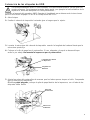 3
3
-
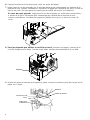 4
4
-
 5
5
-
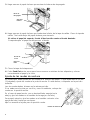 6
6
-
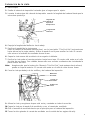 7
7
-
 8
8
-
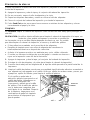 9
9
-
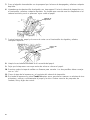 10
10
-
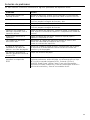 11
11
-
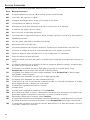 12
12
-
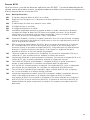 13
13
-
 14
14
Avery Dennison 9855RFMP Printer Quick Reference Manual
- Categoría
- Impresoras de etiquetas
- Tipo
- Quick Reference Manual
- Este manual también es adecuado para
Artículos relacionados
-
Avery Dennison 9906 Quick Reference Manual
-
Avery Dennison 9417 Quick Reference Manual
-
Avery Dennison 9906 Quick Reference Manual
-
Avery Dennison 9417+ Quick Reference Manual
-
Avery Dennison ADTP2 El manual del propietario
-
Avery Dennison ADTP1 El manual del propietario
-
Avery Dennison 9417 Quick Reference Manual
-
Avery Dennison 9417+ Quick Reference Manual
-
Avery Dennison Pathfinder 6032 El manual del propietario
-
Avery Dennison ADTP2EC Instrucciones de operación